Pinterest 为什么有深色模式
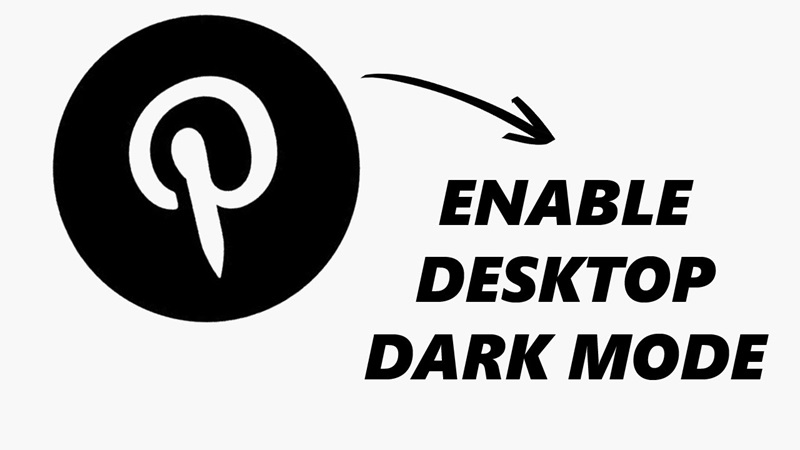
Pinterest 设计了一个用户友好且视觉上吸引人的界面,使其成为热爱艺术、设计、烹饪或时尚的人们的重要灵感来源。然而,对于经常在夜间浏览 Pinterest 的用户来说,屏幕发出的明亮白光可能会导致眼睛疲劳和不适。这正是 深色模式 被引入的原因。那么,为什么 Pinterest 具有深色模式?你如何启用它?让我们与 Snappin 一起探索答案吧。
I. Pinterest 深色模式简介
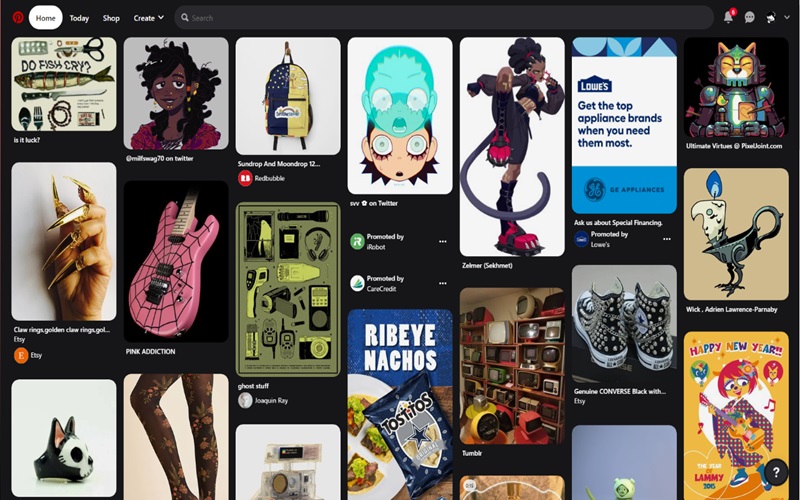
深色模式(Dark Mode),也被称为夜间模式(Night Mode),是一种可选的界面设置,可将应用程序或网站的明亮白色背景切换为较暗或黑色主题。与传统的白色背景相比,深色模式减少了屏幕发出的蓝光量,有助于保护眼睛,并在夜间提供更舒适的观看体验。
深色模式不仅让浏览动态消息更加舒适,Pinterest 还设计它来增强图片的视觉吸引力。在深色背景下,图片(pins) 看起来更清晰、更生动,创造出更具沉浸感的视觉体验。此外,深色界面还使 Pinterest 具有更专业的外观,为平台带来现代感和优雅感。
在 Pinterest 上启用深色模式不仅仅是美观上的变化,还具有多个实际优势:
- 减少眼睛疲劳,在低光环境下使用应用时更舒适。
- 节省电池寿命,适用于 OLED 或 AMOLED 屏幕的移动设备。
- 增强用户体验,让用户能够长时间浏览而不感到不适。
- 减少蓝光暴露,有助于改善夜间使用 Pinterest 时的睡眠质量。
II. 为什么 Pinterest 需要深色模式?
Pinterest 之所以推出深色模式,并非偶然。以下是该功能开发背后的主要原因:
1. 夜间使用 Pinterest 时保护眼睛
Pinterest 爱好者常常沉浸在浏览图片收藏中,不知不觉就过去了好几个小时。然而,明亮的白色屏幕光线可能会对眼睛造成压力,尤其是在夜间。深色模式可以减少蓝光强度,使用户在低光环境下浏览内容时更轻松。
2. 在移动设备上节省电池寿命
对于配备 OLED 或 AMOLED 屏幕的设备来说,深色模式不仅可以改变界面颜色,还能显著节省能源。在这些屏幕上,黑色像素会关闭,与亮色模式相比可减少功耗。
3. 提供更舒适的界面,增强用户体验
Pinterest 推出深色模式的主要原因之一是提升用户体验。在深色界面下,视觉内容更加突出,让用户可以专注于浏览图片,而不会被明亮的白色背景分散注意力。
4. 深色模式已成为社交媒体平台的趋势
不仅是 Pinterest,Facebook、Instagram、Twitter 和 YouTube 等主要社交媒体平台也都采用了深色模式。这表明深色界面已成为现代 UI/UX 设计的重要趋势。
III. 如何在任何设备上启用 Pinterest 深色模式
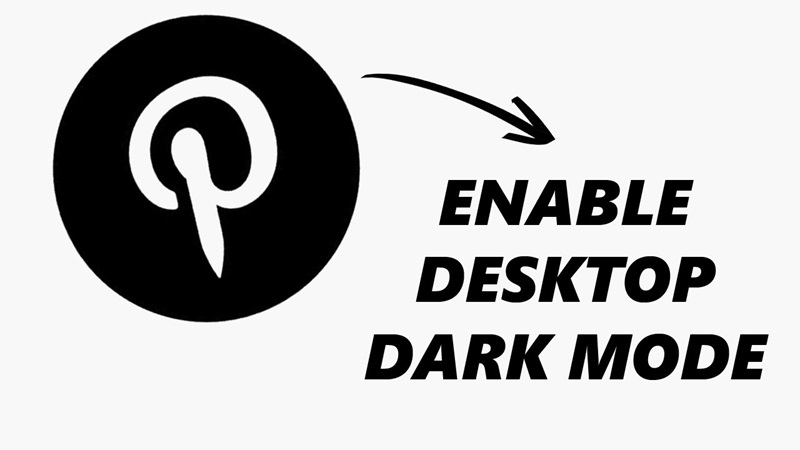
那么,如何在各种设备上启用 Pinterest 的深色模式呢?以下是详细指南,帮助你在移动端和桌面端轻松开启深色模式。
1. 如何在 Android 和 iPhone 上启用 Pinterest 深色模式
Pinterest 在最新版本的移动应用中提供了深色模式选项,适用于 Android 和 iPhone 用户。使用深色模式不仅可以保护眼睛,还可以有效节省电池寿命,特别是在 OLED 或 AMOLED 屏幕上。以下是具体的步骤:
- 打开 Pinterest 应用:首先,在手机上打开 Pinterest 应用。如果你还没有安装,可以从 Google Play(Android)或 App Store(iPhone)下载。
- 进入账户设置:打开应用后,点击屏幕右下角的个人资料图片(Profile Picture),进入你的个人页面。在这里,你可以找到各种选项和设置。
- 进入设置:向下滚动并选择设置(Settings)。你会看到一个菜单,其中包含调整 Pinterest 应用设置的不同选项。
- 选择外观选项:在设置菜单中,找到并点击外观(Appearance)。这个选项允许你更改应用的显示模式,包括亮色模式和深色模式。
- 选择深色模式:在外观选项下,你会看到三个选项:
- 亮色模式:白色背景界面。
- 深色模式:黑色背景界面。
- 系统默认:此模式会根据你的设备设置自动调整界面(如果系统已启用深色模式,Pinterest 也会自动切换到深色模式)。
- 选择深色模式,立即将深色主题应用到你的 Pinterest 应用中。
2. 如何在 PC 端启用 Pinterest 深色模式
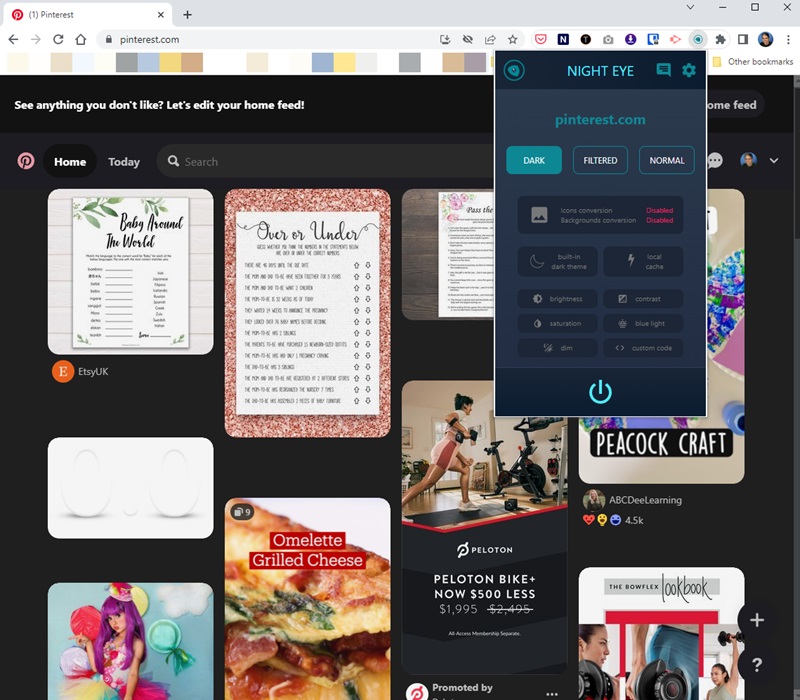
尽管 Pinterest 在其移动应用上已支持深色模式,但该平台尚未正式提供在桌面端(PC)切换到深色模式的方法。不过,你仍然可以通过多种方式在 Pinterest 上启用深色模式,比如使用浏览器扩展程序或调整浏览器设置。
如何在 PC 端通过浏览器扩展程序启用 Pinterest 深色模式
在电脑上浏览 Pinterest 时,使用浏览器扩展程序是启用深色模式的最简单方法之一。以下是具体操作步骤:
- 安装 Dark Reader 扩展程序:Dark Reader 是一个流行的免费扩展程序,适用于 Chrome、Firefox、Safari 和 Edge 等浏览器。你可以在 Chrome 网上应用店或 Firefox 附加组件商店下载它。
- 将扩展程序添加到浏览器:安装后,该扩展程序会自动将所有网站(包括 Pinterest)切换到深色模式。Dark Reader 还允许你调整亮度和对比度,以获得更舒适的浏览体验。
- 在 Pinterest 上启用深色模式:安装并激活 Dark Reader 后,只需像往常一样访问 Pinterest。该扩展程序会自动更改网站的界面为深色模式。你可以随时点击浏览器工具栏中的扩展程序图标来打开或关闭深色模式。
如何通过浏览器设置启用深色模式
除了使用浏览器扩展程序外,一些现代浏览器(如 Microsoft Edge、Opera 和 Brave)支持所有网站的深色模式,包括 Pinterest。要启用此功能,只需在浏览器设置中激活深色模式:
- 打开浏览器,进入设置(Settings)。
- 导航到外观(Appearance)选项,并选择深色模式(Dark Mode)。
- 启用深色模式后,Pinterest 等网站将自动切换到深色界面。
注意:使用此功能时,某些网站可能不会正确显示。然而,大多数网站(包括 Pinterest)都可以顺利适配深色模式。
IV. 在 Pinterest 上使用深色模式的注意事项
尽管**深色模式(Dark Mode)**为用户提供了许多好处,但与任何功能一样,在 Pinterest 上使用深色模式也需要一些注意事项,以最大程度地发挥其优势并避免遇到问题。以下是在 Pinterest 上使用深色模式时需要注意的重要事项:
-
深色背景下的阅读困难:对于某些人来说,在深色背景上阅读文本可能会有挑战性,尤其是当字体对比度不够高时。一些用户可能会觉得文本模糊或难以阅读,特别是在明亮的环境下使用Pinterest 深色模式时。
-
不一定能有效节省电量:虽然深色模式可以在 OLED 或 AMOLED 屏幕上节省电量,但在 LCD 屏幕上的节能效果并不明显。在某些情况下,使用浅色模式时,明亮的屏幕甚至可能比深色模式消耗更少的能量。
-
不同网站之间的不一致显示:如果你使用Dark Reader等扩展程序将 Pinterest 切换到深色模式,则某些网站可能无法正确显示。如果网站没有针对深色模式进行优化,图片或文本可能会变得模糊或难以阅读。不过,像 Pinterest 这样的大型平台通常能很好地适配深色模式。
为什么 Pinterest 需要深色模式?答案很简单:为用户提供更舒适的体验,减少眼睛疲劳,并在使用应用时节省电量。如果你经常在夜间使用 Pinterest,可以尝试启用**深色模式(Dark Mode)**来享受更舒适的界面。无论你使用手机还是电脑,切换到深色模式从未如此简单!
